在PyCharm中导入第三方库是一个简单而重要的步骤。通过以下步骤,用户可以轻松地为项目添加所需的库。在PyCharm界面中,打开项目并导航到“File”菜单,选择“Settings”或“Preferences”。在弹出的窗口中找到“Project: [你的项目名称]”下的“Python Interpreter”选项。可以看到当前环境中已安装的库列表。点击右上角的加号按钮,搜索需要的库名称,点击“Install Package”即可完成安装。这一过程中,关键的一点在于确保所选的Python解释器与项目环境一致,否则会出现库无法识别或安装失败的情况。
一、PyCharm中的Python解释器设置
在PyCharm中,选择合适的Python解释器至关重要。用户可以项目的需求选择本地安装的Python版本,或者使用虚拟环境来隔离项目依赖。通过设置不同的解释器,用户可以灵活管理不同项目的库版本,避免版本冲突。
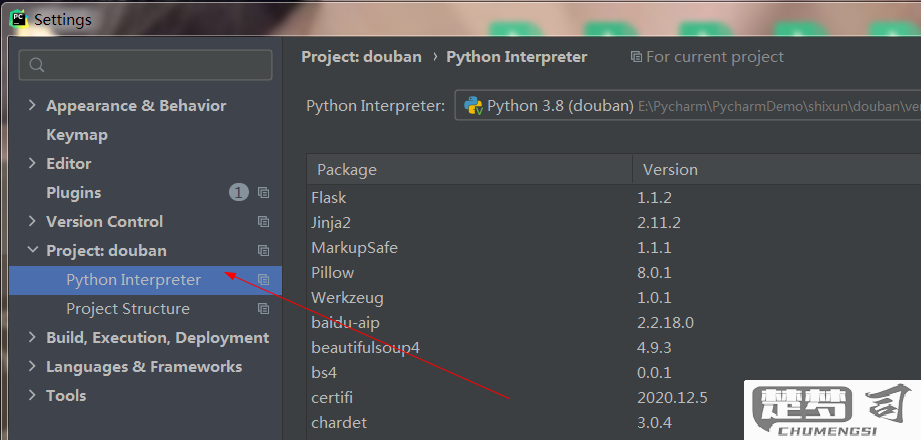
二、使用虚拟环境管理库
在PyCharm中创建虚拟环境,可以帮助用户更好地管理第三方库。用户可以通过“File” -> “Settings” -> “Project: [项目名称]” -> “Python Interpreter”进行设置。选择“Add”后,选择“Virtualenv Environment”,系统会自动创建一个新的虚拟环境。这样,每个项目都可以拥有独立的依赖库,减少了不同项目间的干扰。
三、通过命令行安装库
除了在PyCharm界面中安装库,用户还可以通过命令行使用pip工具进行安装。打开PyCharm的终端,输入“pip install [库名]”,可以快速安装所需的第三方库。这种方式在需要安装多个库时尤为高效。
常见问题解答(FAQs)
问:如何查看已安装的库版本?
答:在PyCharm的“Python Interpreter”设置中,可以看到已安装库的列表及其版本信息。
问:安装库失败,我该怎么办?
答:检查网络连接,确保可以访问PyPI。依旧失败,尝试更新pip或使用命令行安装,看是否能解决问题。
问:如何卸载不需要的库?
答:在“Python Interpreter”界面中,选中要卸载的库,点击右上角的减号按钮即可。
